Zelfstudie: Een Azure Active Directory B2C-tenant maken
Voordat uw toepassingen kunnen communiceren met Azure Active Directory B2C (Azure AD B2C), moeten deze worden geregistreerd in een tenant die u beheert.
In dit artikel leert u het volgende:
- Een Azure AD B2C-tenant maken
- Uw tenant koppelen aan uw abonnement
- Overschakelen naar de map met uw Azure AD B2C-tenant
- De Azure AD B2C-resource toevoegen als favoriet in Azure Portal
Voordat u uw Azure AD B2C-tenant maakt, moet u rekening houden met de volgende overwegingen:
U kunt maximaal 20 tenants per abonnement maken. Deze limiet helpt u te beschermen tegen bedreigingen voor uw resources, zoals denial-of-service-aanvallen, en wordt afgedwongen in zowel De Azure-portal als de onderliggende API voor het maken van de tenant. Neem contact op met Microsoft Ondersteuning als u deze limiet wilt verhogen.
Standaard kan elke tenant geschikt zijn voor in totaal 1,25 miljoen objecten (gebruikersaccounts en toepassingen), maar u kunt deze limiet verhogen tot 5,25 miljoen objecten wanneer u een aangepast domein toevoegt en verifieert. Neem contact op met Microsoft Ondersteuning als u deze limiet wilt verhogen. Als u uw tenant echter vóór september 2022 hebt gemaakt, heeft deze limiet geen invloed op u en behoudt uw tenant de grootte die eraan is toegewezen bij het maken, namelijk 50 miljoen objecten. Meer informatie over het lezen van uw tenantgebruik.
Als u een tenantnaam die u eerder hebt geprobeerd te verwijderen opnieuw wilt gebruiken, maar u de foutmelding 'Al in gebruik door een andere directory' ziet wanneer u de domeinnaam invoert, moet u deze stappen uitvoeren om de tenant volledig te verwijderen voordat u het opnieuw probeert. U hebt een rol van ten minste Abonnements-Beheer istrator nodig. Na het verwijderen van de tenant moet u zich mogelijk ook afmelden en weer aanmelden voordat u de domeinnaam opnieuw kunt gebruiken.
Vereisten
Een Azure-abonnement. Als u nog geen abonnement hebt, maakt u een gratis account voordat u begint.
Een Azure-account waaraan ten minste de rol Inzender binnen het abonnement of een resourcegroep binnen het abonnement is toegewezen, is vereist.
Notitie
U kunt geen abonnementen maken in of abonnementen overdragen naar azure AD B2C-tenant. U maakt een abonnement in de Microsoft Entra-tenant en koppelt het vervolgens aan uw Azure AD B2C-tenant.
Een Azure AD B2C-tenant maken
Notitie
Als u geen Azure AD B2C-tenant kunt maken, controleert u de pagina met gebruikersinstellingen om ervoor te zorgen dat het maken van de tenant niet is uitgeschakeld. Als het maken van de tenant is ingeschakeld, vraagt u uw globale Beheer istrator om u een rol tenantmaker toe te wijzen.
Meld u aan bij de Azure-portal.
Zorg ervoor dat u de Microsoft Entra-tenant gebruikt die uw abonnement bevat:
Selecteer op de werkbalk van Azure Portal het pictogram Mappen en abonnementen .
In de portalinstellingen | Pagina Mappen en abonnementen , zoek uw Microsoft Entra-map die uw abonnement bevat in de lijst met directorynamen en selecteer vervolgens de knop Schakelen ernaast.
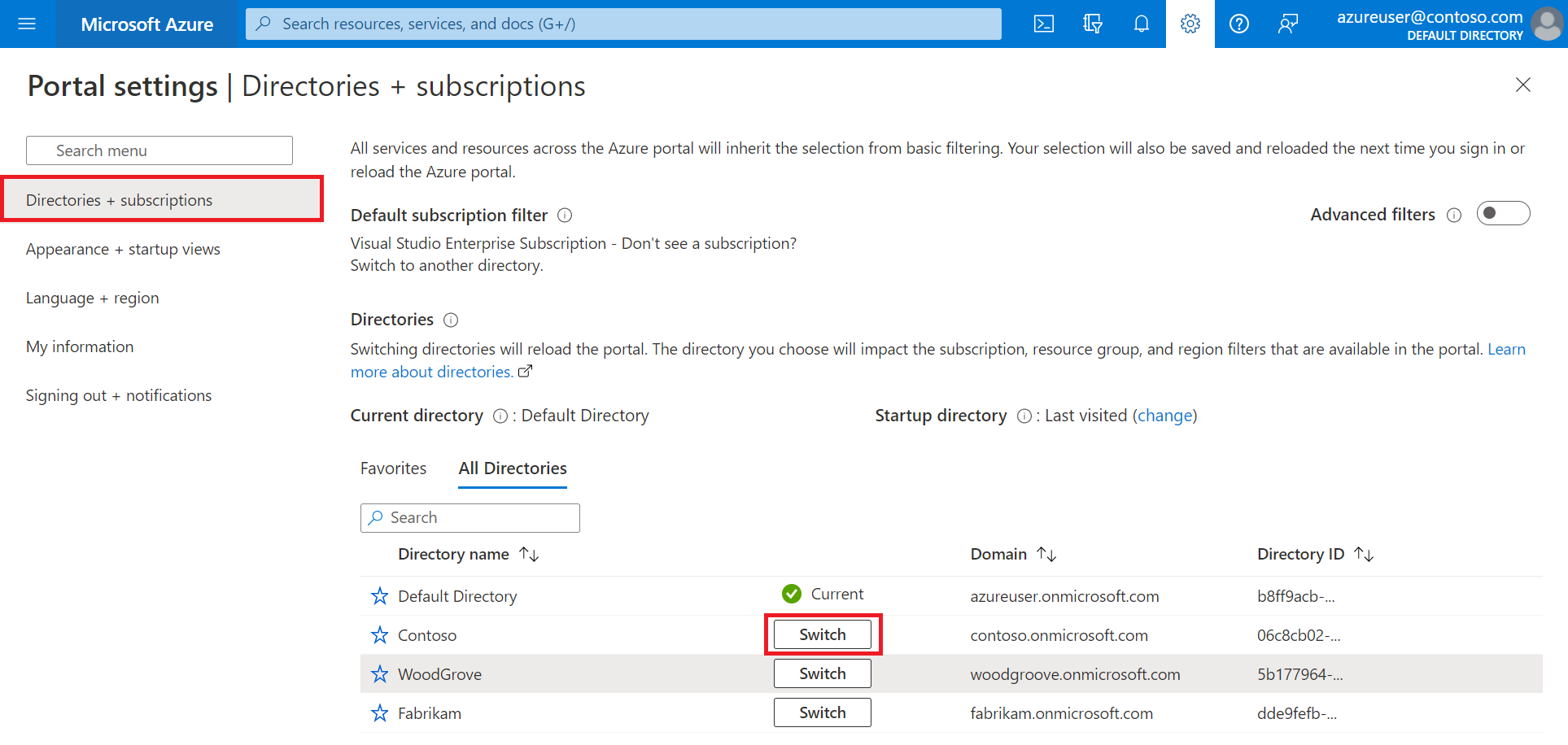
Voeg Microsoft.AzureActiveDirectory toe als resourceprovider voor het Azure-abonnement dat u gebruikt (meer informatie):
- Zoek en selecteer abonnementen in De Azure-portal.
- Selecteer uw abonnement en selecteer vervolgens in het linkermenu Resourceproviders. Als u het linkermenu niet ziet, selecteert u het menu weergeven als < naam van het abonnementspictogram > in het linkerbovenhoekgedeelte van de pagina om het uit te vouwen.
- Zorg ervoor dat in de rij Microsoft.AzureActiveDirectory de status Geregistreerd wordt weergegeven. Als dit niet het probleem is, selecteert u de rij en selecteert u Registreren.
Selecteer in het menu van Azure Portal of op de startpagina de optie Een resource maken.
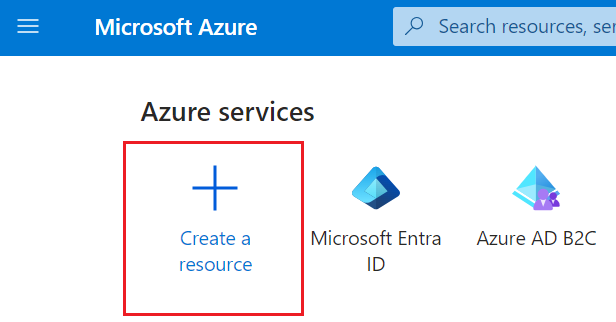
Zoek naar Azure Active Directory B2C en selecteer vervolgens Maken.
Selecteer Een nieuwe Azure AD B2C-tenant maken.
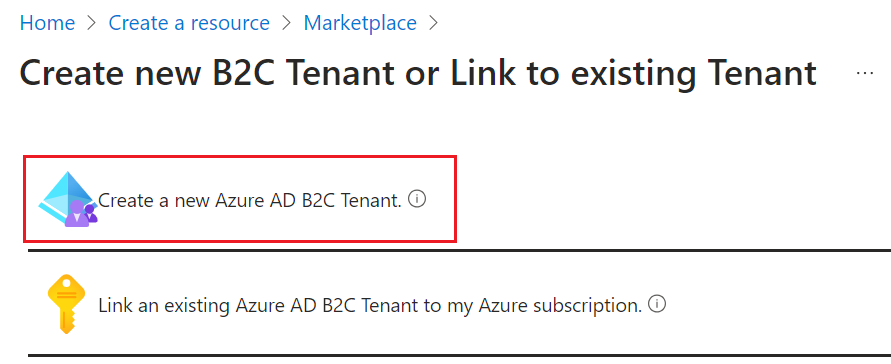
Op de pagina Een map maken:
- Voer voor de naam van de organisatie een naam in voor uw Azure AD B2C-tenant.
- Voer voor de eerste domeinnaam een domeinnaam in voor uw Azure AD B2C-tenant.
- Selecteer voor Locatie uw land/regio in de lijst. Als het land/de regio die u selecteert een optie voor lokale invoegtoepassing Go-Local heeft, zoals Japan of Australië, en u uw gegevens exclusief in dat land/die regio wilt opslaan, schakelt u het selectievakje Store Microsoft Entra Core Store-gegevens en Microsoft Entra-onderdelen en -servicegegevens in op de locatie die hierboven is geselecteerd. Go-Local-invoegtoepassing is een betaalde invoegtoepassing waarvan de kosten worden toegevoegd aan uw Azure AD B2C Premium P1- of P2-licentiekosten. Zie het factureringsmodel. U kunt de regio voor gegevenslocatie niet wijzigen nadat u uw Azure AD B2C-tenant hebt gemaakt.
- Selecteer uw abonnement in de lijst voor Abonnement.
- Selecteer of zoek voor de resourcegroep de resourcegroep die de tenant bevat.
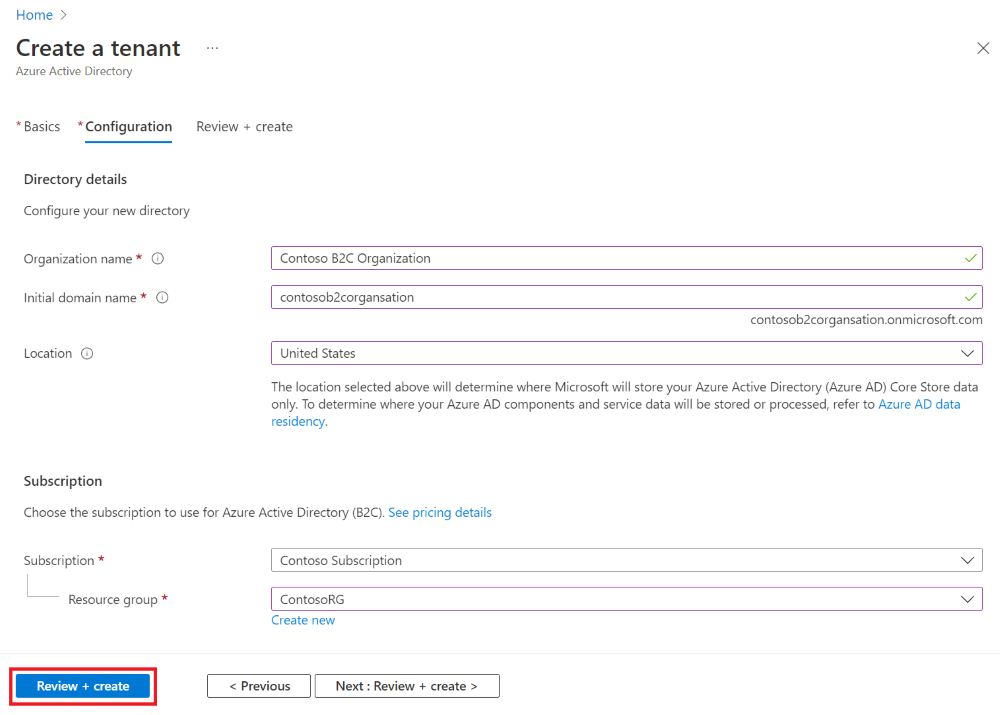
Selecteer Controleren + maken.
Controleer de instellingen voor uw map. Selecteer vervolgens Maken. Meer informatie over het oplossen van implementatiefouten.
U kunt meerdere Azure AD B2C-tenants koppelen aan één Azure-abonnement voor factureringsdoeleinden. Als u een tenant wilt koppelen, moet u een beheerder zijn in de Azure AD B2C-tenant en moet aan u ten minste een rol van Inzender zijn toegewezen binnen het Azure-abonnement. Zie Een Azure AD B2C-tenant koppelen aan een abonnement.
Notitie
Wanneer een Azure AD B2C-directory wordt gemaakt, wordt automatisch een toepassing gemaakt die wordt aangeroepen b2c-extensions-app in de nieuwe map. Wijzig of verwijder deze niet. De toepassing wordt gebruikt door Azure AD B2C voor het opslaan van gebruikersgegevens. Meer informatie over Azure AD B2C: Extensies-app.
Azure AD B2C Go-Local-invoegtoepassing activeren
Met Azure AD B2C kunt u de Go-Local-invoegtoepassing op een bestaande tenant activeren, zolang uw tenant gegevens opslaat in een land/regio met lokale optie voor gegevensresidentie. Als u zich wilt aanmelden voor go-local-invoegtoepassing, gebruikt u de volgende stappen:
Meld u aan bij de Azure-portal.
Als u toegang hebt tot meerdere tenants, selecteert u het pictogram Instellingen in het bovenste menu om over te schakelen naar uw Azure AD B2C-tenant in het menu Mappen en abonnementen.
Zoek en selecteer Azure AD B2C in de Azure-portal.
Selecteer boven aan de pagina Tenantbeheer de optie Gegevenslocatiekoppeling inschakelen.
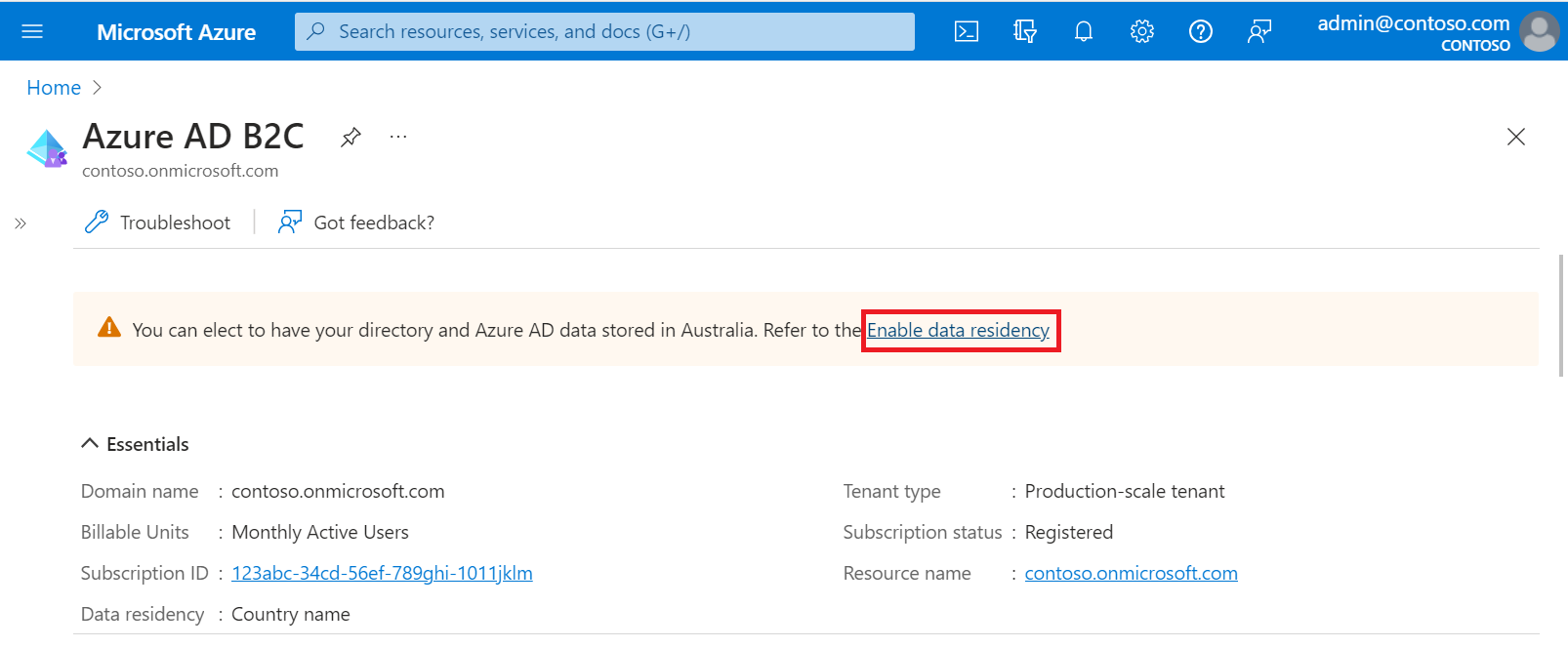
Selecteer in het deelvenster Gegevenslocatie dat wordt weergegeven het selectievakje Mijn adreslijst opslaan en Microsoft Entra-gegevens in <Land> en selecteer vervolgens de knop Opslaan .
Sluit het deelvenster Gegevenslocatie .
Selecteer de map van uw B2C-tenant
Als u uw nieuwe Azure AD B2C-tenant wilt gaan gebruiken, moet u overschakelen naar de map die de tenant bevat:
- Selecteer op de werkbalk van Azure Portal het filterpictogram Mappen en abonnementen .
- Zoek op het tabblad Alle mappen de map met uw Azure AD B2C-tenant en selecteer vervolgens de knop Schakelen ernaast.
Als u in eerste instantie uw nieuwe Azure B2C-tenant niet in de lijst ziet, vernieuwt u het browservenster of meldt u zich af en meldt u zich weer aan. Selecteer vervolgens op de werkbalk van Azure Portal het filter Mappen en abonnementen opnieuw.
Azure AD B2C als favoriet toevoegen (optioneel)
Met deze optionele stap kunt u uw Azure AD B2C-tenant gemakkelijker selecteren in de alle volgende zelfstudies.
U kunt de resource als favoriet toevoegen in plaats van elke keer wanneer u met uw tenant wilt werken te zoeken naar Azure AD B2C in Alle services. Vervolgens kunt u deze selecteren in het menu Favorieten van de portal om snel naar uw Azure AD B2C-tenant te bladeren.
U hoeft deze bewerking slechts één keer uit te voeren. Voordat u deze stappen uitvoert, moet u ervoor zorgen dat u bent overgeschakeld naar de map met uw Azure AD B2C-tenant, zoals wordt beschreven in de vorige sectie Selecteer de map van uw B2C-tenant.
Meld u aan bij de Azure-portal.
Selecteer Alle services in het menu van Azure Portal.
Zoek in het zoekvak Alle services op Azure AD B2C, beweeg de muisaanwijzer over het zoekresultaat en selecteer vervolgens het sterpictogram in de knopinfo. Azure AD B2C wordt nu weergegeven in Azure Portal onder Favorieten.
Als u de positie van uw nieuwe favoriet wilt wijzigen, gaat u naar het Azure Portal-menu, selecteert u Azure AD B2C en sleept u het omhoog of omlaag naar de gewenste positie.
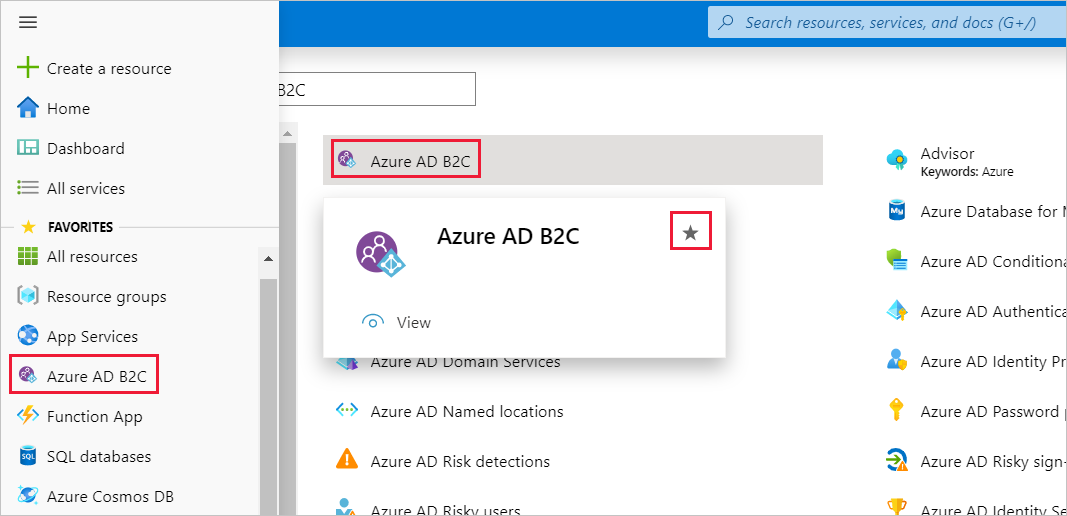
Volgende stappen
In dit artikel hebt u het volgende geleerd:
- Een Azure AD B2C-tenant maken
- Uw tenant koppelen aan uw abonnement
- Overschakelen naar de map met uw Azure AD B2C-tenant
- De Azure AD B2C-resource toevoegen als favoriet in Azure Portal
Hierna leert u hoe u een webtoepassing in uw nieuwe tenant kunt registreren.